Mac'teki Biçimlendirilmiş Flash Sürücüden Dosyaları Kurtarmak
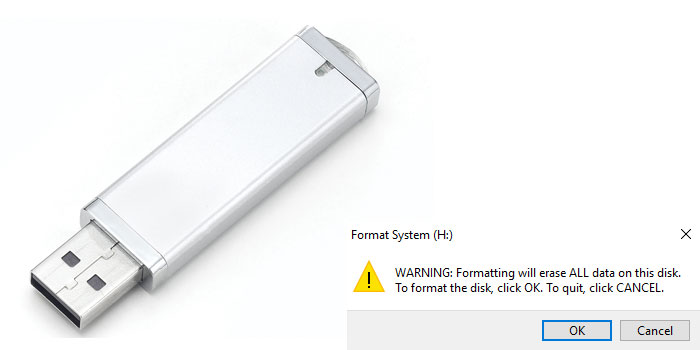
Flash Sürücüyü Biçimlendirdikten Sonra Dosyaları Nasıl Kurtarılır?
Bilgisayara bağlandığımda bir flash sürücü aldım ve şu hata iletisini aldım: Kullanmadan önce G sürücüsündeki diski biçimlendirmeniz gerekir. Biçimlendirmek ister misiniz? ", Sonra biçimlendirdim. Ancak sürücüdeki tüm verilerimin gittiğini, geri almam gerektiğini gördüm. Biçimlendirilmiş sabit sürücüdeki dosyaları kurtarabilir miyim?
Formatlı Flash Sürücü hakkında ne yapmalısınız?
Flash sürücünüzü biçimlendirdikten sonra ilk önemli şey, üzerine herhangi bir veri yazamayacağınızdır veya biçimlendirilmiş veriler geri alınamayacaktır. Aslında, sürücüdeki veriler gizlenir ve bunlara erişemez. Aşağıdaki adımlarda, dosyaları biçimlendirilmiş flash sürücüden nasıl kurtaracağınızı göstereceğiz, biçimlendirilmiş sürücüyü çözmenize yardımcı olacak en iyi biçimlendirilmiş flash sürücü kurtarma programını tanıtacağız.
En İyi Ücretsiz Biçimli Flash Sürücü Kurtarma Yazılımı - Mac USB Flash Sürücü Veri Kurtarma Pro
Mac USB Flash Sürücü Veri Kurtarma Pro, fotoğraflar, videolar, E-postalar, office belgesi dahil dosyaları kolayca kurtarmanıza yardımcı olan profesyonel formatlı flash sürücü kurtarma yazılımıdır. Dosyaları biçimlendirilmiş flash sürücüden kolay ve etkili bir şekilde geri yükleyin.
Dosyaları Biçimlendirilmiş Flash Sürücüden Kurtarmanın Adımları
Bilgisayarınıza Mac USB Flash Sürücü Veri Kurtarma Pro'yu indirip yükleyin ve biçimlendirilmiş flash sürücünüzü bilgisayara bağlayın ve algılandı. Mac bilgisayarda biçimlendirilmiş veri kurtarma işlemi gerçekleştirmek için sonraki adımları izleyin.
1. Adım: Mac USB Flash Sürücü Veri Kurtarma programını başlattıktan sonra "Biçimlendirilmiş Kurtarma" modunu seçin.
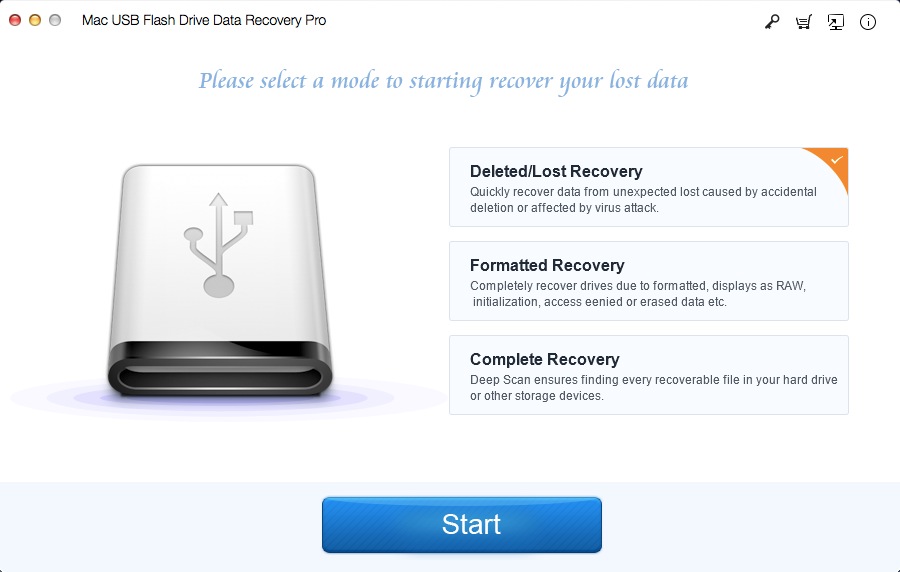
Adım 2: Bilgisayara bağladığınız biçimlendirilmiş sürücüyü ve İleri'yi seçin.
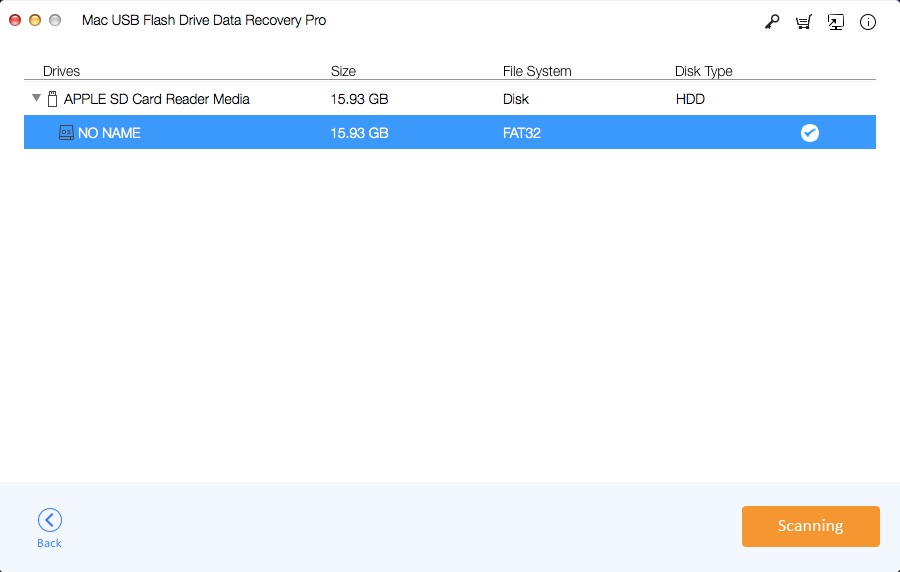
3. Adım: Biçimlendirilmiş veri kurtarma yazılımı, verilerinizi aramak için cihazı taramaya başlayacaktır.
4. Adım: Taradıktan sonra, kurtarılan bazı fotoğraf dosyalarını önizleyebilirsiniz. Dosyalarınızı seçin ve "Kurtar" butonuna tıklayarak geri alın. (Lütfen biçimlendirilmiş sürücüye herhangi bir veri kaydetmeyin.)
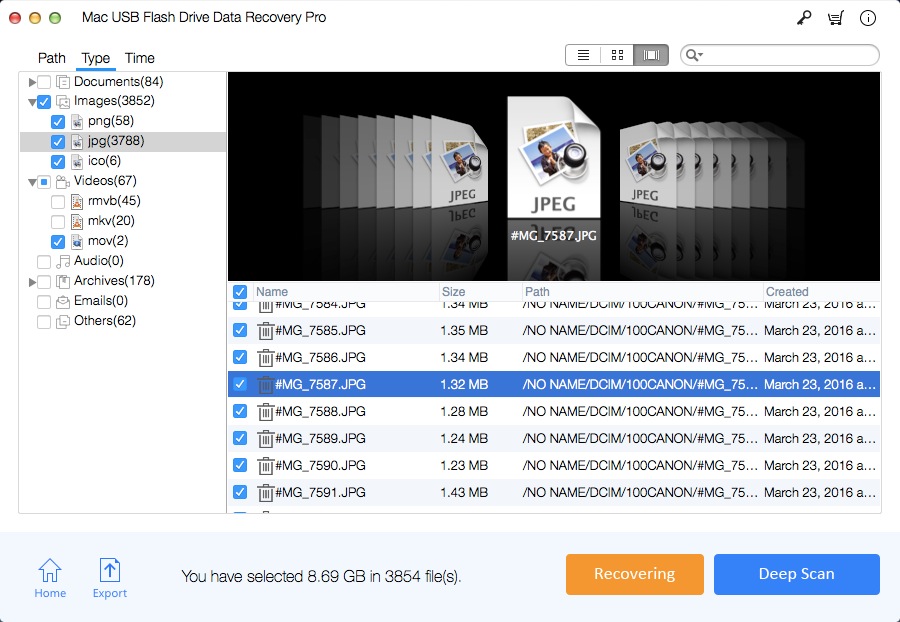
Formatlanmış Veri Kurtarma yazılımı, format verilerinizi geri almak için kolayca yapabilir; ayrıca bilgisayar sabit diski, SD kart, USB sürücü, dijital kamera vb. gibi diğer depolama ortamlarındaki kayıp dosyaları kurtarabilir.

